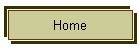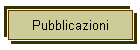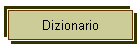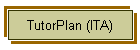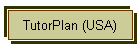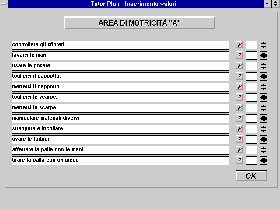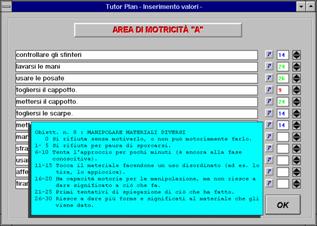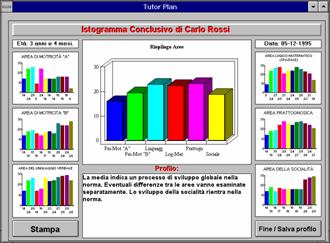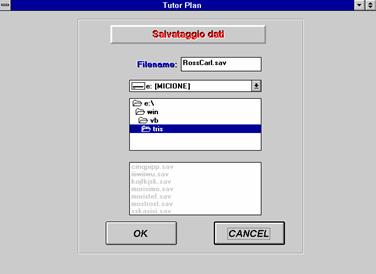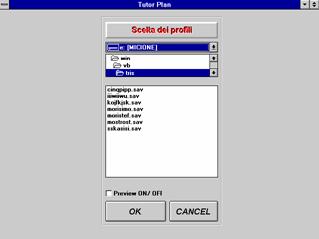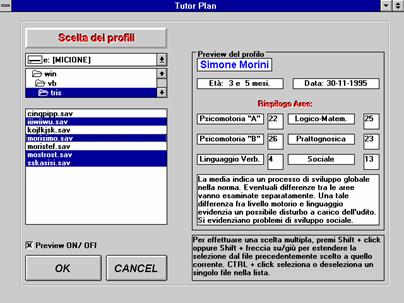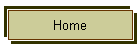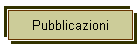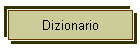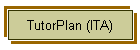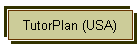|
Un impegno particolare è stato per la Scuola dell’infanzia. Per questa ha scritto: - La programmazione degli obiettivi didattici nella scuola dell'infanzia, Teramo, Giunti e Lisciani, 1991-1992, 4 voll. (I° volume: guida metodologica; 2°,3° e 4° volume: guida didattica).
|
1. Che cos'è il Tutor-plan
|
Il Tutor-plan è un foglio elettronico (uno spreadsheet) ossia un programma che contabilizza l'attività didattica nella Scuola per l'infanzia. Con il Tutor-plan si compie la verifica sia dell'attività didattica degli insegnanti, sia del livello di apprendimento deI bambini, Il Tutor-plan è un sistema operativo per l'analisi dello sviluppo psico-sociale di bambini di 3, 4 e 5 anni. |
|
È una guida metodologica per la verifica dell'attività didattica. |
|
Stimola l'insegnante a osservare il comportamento e l'apprendimento del bambino. |
|
|
Tutor-plan per la Scuola dell'infanzia: |
|
|
Eleva il livello per- sonale, in quanto offre maggiori com- petenze professio-nali. |
-una guida scientifica per l'insegnante;
- è un algoritmo dello sviluppo psico-sociale; |
Guida l'insegnante alla comprensione del bambino. |
|
|
|
Aiuta a rilevare disturbi del comportamento. |
|
|
|
|
|
Esposizione scienti- fica dei risultati. |
- porta nella Scuola il meglio della rivoluzione informatica; |
Aree di sviluppo: |
|
|
-è una sicurezza per l'utente. |
1: area psicomotoria |
|
I familiari si rendono conto di inserire il bambino in un sistema basato su metodologie didatti- che avanzate. |
|
segmentaria; 2: area psicomotoria del comportamento; 3: area del linguaggio; 4: area dello spazio logico-matematico; 5. area prattognosica. |
|
|
IL TUTOR-PLAN ® |
memorizza i risultati, li elabora e li visualizza attraverso grafici. |
2. L’architettura del Tutor-plan
|
Costituiscono il Tutor-plan: - Le aree di sviluppo,- Area psicomotoria segmentaria (A); Area psicomotoria comportamentale (B); Area del linguaggio verbale; Area dello spazio logico-matematlco; Area prattognosica - Gli obiettivi finali o di capacità per ogni area di sviluppo e per età. Per l'elenco degli obiettivi si rimanda al primo volume, a pagg. 116-121. (L.Trisciuzzi, Programmare per obiettivi nella scuola dell’infanzia, Giunti & Lisciani, Firenze-Teramo, 1990-1992) - Gli oblettivi intermedi o di comportamento per ogni area di sviluppo e di età. Per l'elenco degli obiettivi si rimanda al primo volume, a pagg. 116-121.
Caratterizzano l'architettura del Tutor-plan: - Un quadro grafico e statistico per ogni età e per ogni area, con l'indicazione del livello di abilità raggiunto da ciascun bambino. - Un profilo psico-pedagogico per ogni bambino. Viene valutato il livello di abilità raggiunto. - Un quadro grafico e statistico riassuntivo di tutte le aree di sviluppo. |
3. Installazione del Tutor-plan:
|
- accendere il computer: aprire all’ ESEGUI - scrivere: A:\ INSTALL e battere INVIO Attenzione: a volte, durante l’installazione, compare la scritta: “COMMDLG.DLL is in use”: ciò significa che il programma indicato già esiste in memoria. Perciò cliccate su “Ignora”. Il programma installa automaticamente il programma Tutor-plan sul disco rigido (C) ed evidenzia la finestra TUTOR3 (o 4 oppure 5) assieme alla rispettiva icona. - all’apertura del WINDOWS cliccare due volte sull’ ICONA del Tutor-plan.: |
4. Come usare il Tutor-plan
- Compare la copertina del Tutor-plan
|
|
-Cliccare su “Inserimento dati” e
compare un orologio
che informa l’assunzione
dei dati per inizializzare il programma.
Attendere che l’orologio segni la fine
della corsa della lancetta.
|
|
-
 (
(
Dopo l’orologio, con passaggio
automatico, c’è la scelta della stampante,
anche questa scelta è automatica (o cambiare a scelta).
- - Impostare la stampante cliccando sul «Sì».
- Se si clicca «No» si passa oltre.
|
|
Dopo l’eventuale controllo della stampante,
si clicca su O.K. e compare la scelta della
grafica: viene chiesto se si desidera che la
stampante stampi a colori (per chi ce l’ha),
oppure, stampando in acromatico (bianco e nero),
indichi gli istogrammi con diverse rigature o con
diverse sfumature di grigio.
Successivamente compare il quadro indicato qui sotto. Qui vanno inseriti i dati del bambino
(nome, cognome età in anni e mesi), passando da una campo all’altro con il tabulatore (TAB),
ossia il tasto con le due frecce sovrapposte.
 -
Si clicca su O.K. e compare il quadro
-
Si clicca su O.K. e compare il quadro
di inserimento dati per le diverse Aree:
|
|
L’inserimento dei dati avviene:
o con il mouse cliccando su “D“;
oppure con i tasti dei numeri, passando
da una casella alla successiva premendo
il tasto del tabulatore (con le due “ ¬ ® “
sovrapposte). Se si desidera diminuire il
valore numerico del dato inserito: o si
ribatte con il tasto numerico,
oppure con il mouse premendo su: “Ñ “.
ATTENZIONE: il Tutor-plan permette il controllo contestuale del quadro della verifica:
cliccando con il mouse sul quadratino con il punto interrogativo “ ? “; tenendo premuto
il mouse compare il quadro della verifica.
|
|
É necessario aver presente le seguenti scansioni
della verifica in modo da inserire il punteggio esatto
(da 0 a 30):
|
|
|
Obiettivo n. 1: Controllare gli sfinteri. |
|
0 |
|
Ritardi. Patologia neuro-psicologica. |
|
1- 5 |
|
Conosce il problema, ma non ce la fa a controllare né gli anali né gli uretrali. |
|
6-10 |
|
Controlla saltuariamente gli uni e gli altri. |
|
11-15 |
|
Controlla gli anali, ma nell’arco della giornata (almeno una volta) non controlla gli uretrali |
|
16-20 |
|
In linea generale riesce a controllare ambedue, salvo in situazioni di gioco e di lavoro. |
|
21-25 |
|
Li controlla, ma non è ancora autosufficiente. |
|
26-30 |
|
Li controlla in qualunque situazione. |
|
|
|
|
Va tenuto presente che le scansione sono 7:
1: 0
2: 1- 5
3: 6-10
4: 11-15
5: 16-20
6: 21-25
7: 26-30 e vengono suddivise in 4 settori:
|
1° settore.- il valore 0 (nullo) è riservato a bambini che hanno disturbi gravi, sia dal punto di vista fisico sia psichico. 2° settore: valori da 1-5 e 6-10. Rientrano in questo settore quei bambini che hanno problemi di maturazione psichica o di abitudini educative basate su di un eccessivo permissivismo. 3° settore: valori 11-15 e 16-20. Rientrano in questo settore bambini che si stanno maturando. Si tratta, quindi, di un settore che indica, pur con un notevole scarto di sfumature, che va da 11 a 20, delle capacità in via di sviluppo. 4° settore.- valori 21-25 e 26-30. Il settore indica un livello ottimale di abilità e naturalmente di sviluppo. I valori vanno scelti dalle scansione delle rispettive verifiche e vanno inseriti nel settore dove compare l'indicazione: inserire i dati. Ad ogni valore numerico il programma aspetta la conferma con il tasto del tabulatore. Alla fine dell’inserimento dei dati cliccando sull’O.K. si ha il quadro grafico dell’Area.
|
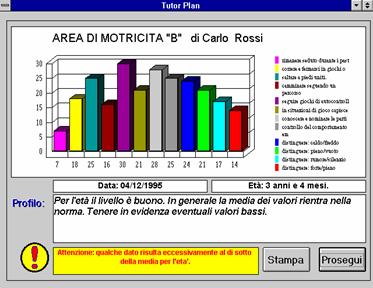
Talvolta, quando l’indicazione
inserita di un livello è molto bassa,
il grafico aggiunge un segnale (!)
assieme all’indi-cazione esposta
nel quadro, in basso.
Si può stampare area per area (
e così per tutte le altre Aree) oppure
si prosegue stampando in seguito
soltanto il quadro finale.
Il grafico finale presenta i livelli delle sei aree;
tutto intorno compaiono i quadri con gli istogrammi
delle aree che compongono il tutor-plan,
in modo da avere un quadro completo.
Cliccando sul «Salva profilo» si ha il quadro
delle ulteriori scelte:
|
|
Come si può osservare il quadro presenta:
- il Filename, ossia il nome del file (da controllare);
-
|
|
I
Infine, compare la scritta:
Il profilo è stato salvato con successo!! in modo da avere un quadro completo.
il Dr Il drive: viene dato automaticamente il “C”; se si desidera salvare i dati
- su “A” o su “B” è necessario cliccare sulla freccia a destra [¯] finché
- compare l’indicazione del driver: dare l’ O.K. e compare sul campo di sotto
il nome del bambino (compresso: 4 lettere per il cognome e 4 lettere per il nome;
ad esempio Dario Sereni = DARISERE.sav
Cliccando sul Salva profilo» si ha il quadro delle ulteriori scelte:
«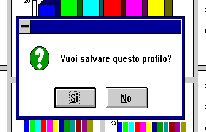
|
Cliccando O.k. si ritorna al quadro iniziale.
|
LA STATISTICA
Chi desidera avere un quadro statistico di una classe o dell’intera scuola,
deve cliccare su STATISTICA.
- Compare un quadro “scelta dei profili”
|
|
- sotto, compare la solita scelta del Drive (C,A,B);
- più sotto ancora viene visualizzato l’elenco dei nomi
già inseriti nel Drive scelto.
- Desiderando avere la statistica di più nomi, è sufficiente
premere il tasto delle
- maiuscole “ “ e con il maus segnare i nomi.
Se si desidera rivedere i profili, inserirsi nella finestrella Preview:
- Compare un’altra tabella con le indicazioni della scelta dei profili:
Cognome e nome
Riepilogo delle Aree (media di ogni Area)
Il profilo psico-didattico
- Alla fine, cliccando O.K. compare il quadro statistico della
Verifica degli obiettivi didattici.
Il quadro si divide in due settori:
uno, nella parte superiore, che espone la STATISTICA DELLE AREE:
in questo settore vengono indicate le medie delle sei aree:
motoria a; motoria b; linguistica; spazio logico-matematico; prattognosica; sociale.
Nel settore inferiore viene esposta la STATISTICA DELLE SCANSIONI,
vale a dire che vengono dati il numero totale delle scansioni per tutti
gli scolari.
|
|
La STATISTICA è utile per evidenziare il lavoro svolto nella classe
o nella scuola: vi vengono indicate sia le medie delle aree per indicare
e il lavoro didattico è stato equilibrato e ben distribuito nel tempo, in modo
da coprire tutti i “campi di esperienza” ; sia la distribuzione del numero
delle scansioni distribuiti sui sette livelli della verifica.
Si tratta di una curva di Gauss esposta in forma di
istogramma, in cui la parte centrale comprende valori che vanno
da 16 a 25, ossia rappresentano la norma.
Il quadro va stampato e/o si passa a nuova verifica.
|
|
FINE DELLA PROCEDURA